El lanzamiento del controlador para este dispositivo está bloqueado por el código 48 - Opciones de solución
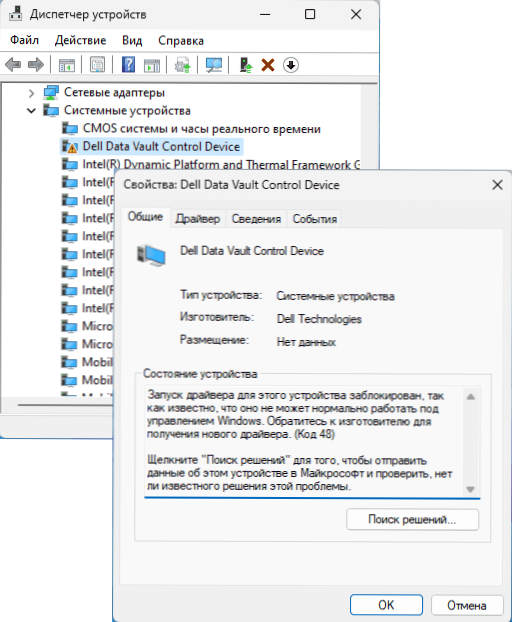
- 4111
- 797
- Arturo Jimínez
Los usuarios de Windows 11 y Windows 10 pueden encontrar el hecho de que en el despachador de dispositivos, cualquiera de los dispositivos conectados se muestra con un error, y si abre sus propiedades, el "lanzamiento del controlador se muestra para este dispositivo, porque se bloquea, porque se bloquea. no se sabe que no puede funcionar normalmente en Windows. Póngase en contacto con el fabricante para recibir un nuevo controlador (código 48) ".
En esta instrucción, en detalle sobre lo que se puede hacer en tal situación y si hay posibilidades de corregir el error y garantizar el trabajo del dispositivo con un error.
Por qué el controlador del dispositivo está bloqueado y es posible solucionarlo
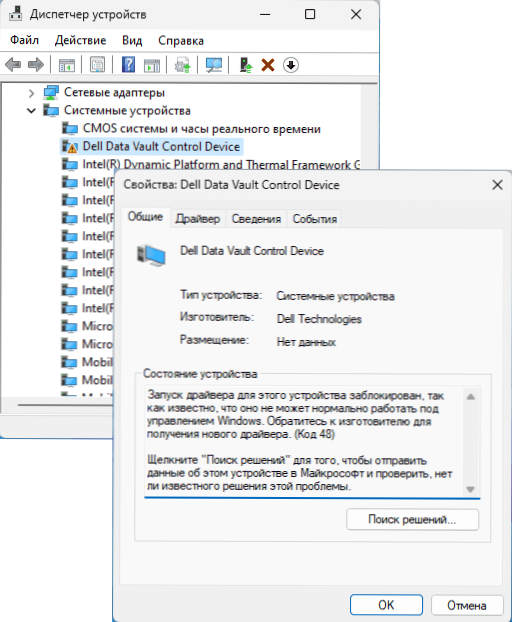
En la mayoría de los casos, un error con el código 48 en el despachador de dispositivos se produce en PC y computadoras portátiles relativamente antiguas cuando usa un sistema operativo moderno, en particular Windows 11 y Windows 10. La razón suele ser que el equipo problemático con el controlador actual puede provocar problemas en el sistema operativo instalado, teniendo en cuenta su configuración (según Microsoft).
Posibles formas simples de corregir el error "El lanzamiento del controlador para este dispositivo está bloqueado" con el código 48:
- Verifique si hay un fabricante de dispositivos (generalmente en el sitio web del fabricante de la computadora portátil o en la placa base de la PC) en el sitio del fabricante del dispositivo. Si tiene, descargue el controlador e instálelo manualmente. Si Windows 11 está instalado en su computadora, y solo los controladores para Windows 10 se presentan en el sitio web oficial, intente usarlos, generalmente funcionan.
- Verifique la posibilidad de instalar otro controlador compatible: en el despachador del dispositivo, haga clic en el dispositivo, seleccione "Actualizar el controlador", luego continúe: "Busque los controladores en esta computadora" - "Seleccione el controlador de los controladores disponibles En la computadora "y, si tenemos otras versiones de controladores compatibles, además de la instalada, intente elegirlas y haga clic en" Siguiente "para la instalación.
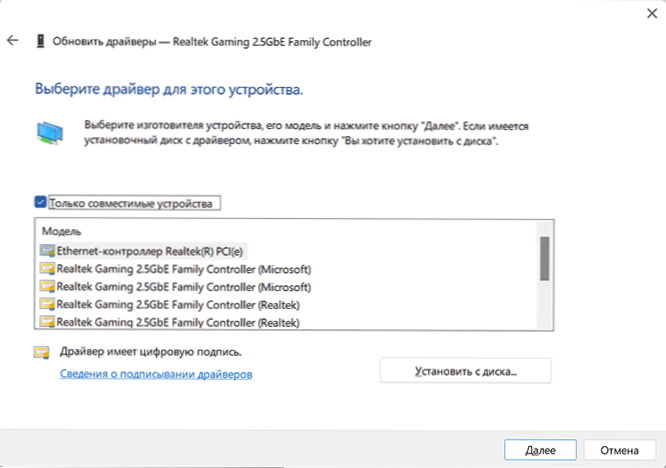
- Si las dos opciones anteriores no han ayudado, verifique si hay nuevas versiones del controlador para un dispositivo con un error en los programas para instalar controladores, recomiendo Snappy Driver Installer (SDI).
Para algunos dispositivos, uno de los métodos propuestos anteriormente ayuda a resolver el problema, pero no siempre.
Opciones de solución adicionales
Si se conserva el error, algunos usuarios desencadenan algunos métodos adicionales que, a juzgar por las revisiones, son desencadenados:
- Intente deshabilitar Hyper-V en Windows si este componente está activado (puede funcionar para adaptadores de red). Sobre el tema de las persianas de Hyper-V: Cómo deshabilitar o habilitar Hyper-V en Windows 11 (adecuado para Windows 10). Después de reiniciar la computadora, verifique si el problema resuelto.
- Compruebe si el problema resuelve la desconexión del control de la integridad de la memoria en los parámetros de aislamiento del núcleo de Windows (como en el caso anterior, después del reinicio).
- Es poco probable que este método ayude en la situación en consideración, pero no será superflua: siga la integridad de los archivos del sistema de Windows.
- Si se enfrenta al problema después de instalar las últimas actualizaciones de Windows, puede intentar eliminarlas o, si está disponible, usar los puntos de recuperación del sistema.
- El sitio web oficial de Intel como una de las opciones de solución ofrece (eliminar) cualquier aplicación de tercera parte que pueda afectar la red (firewall, funciones de protección en la red antivirus, VPN, "aceleradores" y otros).
Y finalmente, soluciones para casos extremos: instalación de la versión anterior de Windows, en la que el dispositivo funciona correctamente o se niega a usar el dispositivo, en este caso puede apagarla o eliminarlo en el administrador del dispositivo, por ejemplo, este enfoque El sitio web oficial de Dell ofrece el dispositivo en la captura de pantalla del dispositivo al comienzo del artículo.
- « Ctrl+C y Ctrl+V no funcionan - Soluciones
- Inteligencia del sistema Android ¿qué es y es posible deshabilitar?? »

